Резервное копирование базы данных MySQL является важной задачей для обеспечения безопасности информации. Независимо от того, в связи с какими обстоятельствами вам может потребоваться восстановить базу данных, иметь резервную копию гарантирует сохранение ценной информации. В этой статье мы рассмотрим, как сделать резервную копию базы данных MySQL на операционной системе Ubuntu.
MySQL – это одна из наиболее популярных систем управления базами данных. Ubuntu – это распространенная операционная система, основанная на Linux. Сочетание этих двух инструментов обеспечивает надежную и эффективную платформу для работы с базами данных. Чтобы выполнить резервное копирование базы данных MySQL на Ubuntu, вам потребуется ряд инструментов и знаний о командной строке.
Важно отметить, что резервное копирование базы данных необходимо выполнять регулярно, чтобы сохранить актуальные данные. Выбор метода резервного копирования базы данных может зависеть от ваших потребностей и доступных ресурсов. В этой статье мы рассмотрим наиболее распространенные методы резервного копирования базы данных MySQL на Ubuntu.
Установка MySQL на Ubuntu

Вот пошаговая инструкция для установки MySQL на Ubuntu:
- Откройте терминал на Ubuntu.
- Введите команду
sudo apt updateи нажмите клавишу Enter, чтобы обновить списки пакетов. - После завершения обновления введите команду
sudo apt install mysql-serverи нажмите клавишу Enter для установки сервера MySQL. - Во время установки вам будет предложено ввести пароль для учетной записи root MySQL. Введите пароль и подтвердите его.
- После установки введите команду
sudo mysql_secure_installationи нажмите клавишу Enter, чтобы выполнить процедуру безопасной настройки MySQL. - В процессе настройки вам будут заданы вопросы о безопасности, например, удалении анонимных учетных записей или отключении удаленного доступа к базе данных. Ответьте на вопросы, следуя рекомендациям.
- После завершения процедуры безопасной настройки вы успешно установили MySQL на Ubuntu.
Теперь вы можете использовать MySQL для создания и управления базами данных на своем сервере Ubuntu.
Создание базы данных в MySQL
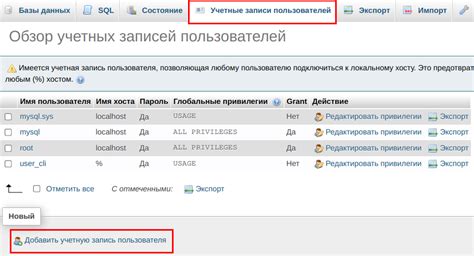
Для создания базы данных в MySQL на Ubuntu необходимо выполнить следующие шаги:
| Шаг | Описание |
|---|---|
| 1 | Откройте терминал и введите команду sudo mysql, чтобы войти в интерфейс командной строки MySQL с правами суперпользователя. |
| 2 | Введите свой пароль для получения доступа к командной строке MySQL. |
| 3 | Создайте новую базу данных с помощью команды CREATE DATABASE имя_базы_данных;, где "имя_базы_данных" - название вашей базы данных. |
| 4 | Выполните команду USE имя_базы_данных;, чтобы начать работу с созданной базой данных. |
| 5 | Для создания таблицы в базе данных используйте команду CREATE TABLE имя_таблицы (столбец1 тип_данных, столбец2 тип_данных, ...);, где "имя_таблицы" - название вашей таблицы, а "столбец1 тип_данных, столбец2 тип_данных, ..." - список столбцов таблицы с указанием их типов данных. |
После выполнения этих шагов база данных будет успешно создана, и вы сможете начать работу с ней в MySQL на Ubuntu.
Как настроить автоматическое создание резервной копии

Если вы хотите, чтобы резервная копия вашей базы данных MySQL создавалась автоматически на регулярной основе, у вас есть несколько вариантов настройки.
1. Использование cron
Один из способов настроить автоматическое создание резервной копии - это использовать утилиту cron на Ubuntu. Cron позволяет запускать задачи по расписанию.
Чтобы настроить создание резервной копии с помощью cron, вам нужно:
- Открыть терминал и ввести команду:
- Добавить следующую строку в открывшийся файл:
- Заменить YOUR_PASSWORD на свой пароль для доступа к базе данных, YOUR_DATABASE_NAME на имя вашей базы данных и /path/to/backup.sql на путь, где вы хотите сохранить резервную копию.
- Сохранить и закрыть файл.
crontab -e
0 0 * * * mysqldump --user=root --password=YOUR_PASSWORD YOUR_DATABASE_NAME > /path/to/backup.sql
Теперь резервная копия вашей базы данных будет создаваться каждый день в полночь.
2. Использование скрипта и cron
Другой вариант - создать скрипт, который будет выполнять резервное копирование базы данных, а затем использовать cron для запуска этого скрипта по расписанию.
Вот пример скрипта backup.sh:
#!/bin/bash
DATE=$(date +"%Y%m%d%H%M%S")
mysqldump --user=root --password=YOUR_PASSWORD YOUR_DATABASE_NAME > /path/to/backup_$DATE.sqlСохраните этот скрипт в файл backup.sh и установите права на выполнение:
chmod +x backup.shТеперь вы можете добавить задачу в cron, чтобы скрипт backup.sh выполнялся по расписанию, аналогично первому варианту.
3. Использование сторонних инструментов
Существуют также сторонние инструменты, которые позволяют настроить автоматическое создание резервной копии базы данных MySQL. Некоторые из них - mysqldump-php, AutoMySQLBackup и XtraBackup. Вы можете изучить эти инструменты и выбрать наиболее подходящий для ваших потребностей.
Вам следует выбрать наиболее удобный для вас способ автоматического создания резервной копии базы данных MySQL в зависимости от ваших предпочтений и требований.
Сохранение резервной копии на удаленном сервере
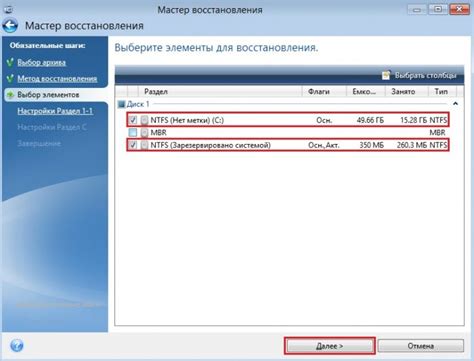
Создание резервных копий базы данных MySQL необходимо для обеспечения ее безопасности и возможности восстановления в случае сбоев или потери данных. В этой статье мы рассмотрим, как сохранить резервную копию на удаленном сервере, чтобы гарантировать дополнительную защиту от потери данных.
1. Настройка удаленного сервера
Сначала необходимо настроить удаленный сервер для приема резервных копий базы данных MySQL. Для этого можно использовать программы для удаленного доступа, такие как SSH или FTP. Настройте сервер для приема файлов, создайте пользователя и укажите необходимые разрешения.
2. Установка утилиты MySQLdump
Для создания резервной копии базы данных MySQL на Ubuntu необходимо установить утилиту MySQLdump, которая является стандартным средством для создания резервных копий MySQL. Для установки выполните команду:
sudo apt-get install mysql-client
3. Создание резервной копии
Теперь, когда у вас настроен удаленный сервер и установлена утилита MySQLdump, можно приступить к созданию резервной копии базы данных. Для этого выполните следующую команду:
mysqldump -h удаленный_сервер -u пользователь -p пароль имя_базы_данных > путь_к_файлу.sql
В данной команде:
- указывается удаленный сервер (-h), на котором располагается база данных;
- указывается имя пользователя (-u) с правами доступа к базе данных;
- указывается пароль (-p) для пользователя;
- указывается имя базы данных, для которой необходимо создать резервную копию;
- указывается путь к файлу, в котором будет сохранена резервная копия базы данных.
4. Передача резервной копии на удаленный сервер
После успешного создания резервной копии базы данных, следующим шагом является передача этого файла на удаленный сервер. Для этого можно использовать программы для передачи файлов, такие как SCP или FTP. Передайте файл резервной копии на удаленный сервер и сохраните его в нужной директории.
5. Проверка и восстановление резервной копии
После того, как файл резервной копии был передан на удаленный сервер, необходимо проверить его целостность и правильность создания. Для проверки используйте утилиту MySQLdump на удаленном сервере. После проверки можно восстановить базу данных из этой резервной копии, если это необходимо.
В результате вы узнали, как сохранить резервную копию базы данных MySQL на удаленном сервере. Такой подход позволяет обеспечить дополнительную защиту данных и возможность быстрого восстановления базы данных в случае неисправностей или потери информации.
Ручное создание резервной копии
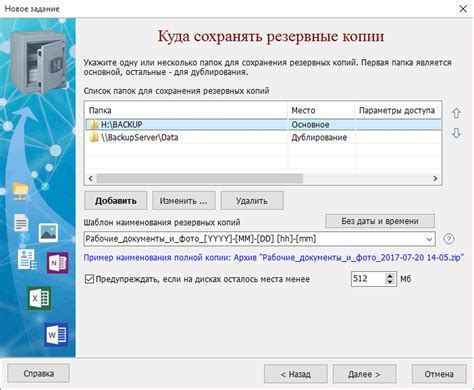
Для ручного создания резервной копии базы данных MySQL на Ubuntu можно воспользоваться командой mysqldump.
1. Откройте терминал и введите следующую команду:
mysqldump -u [пользователь] -p [база данных] > [путь к файлу]где:
[пользователь]- имя пользователя базы данных MySQL;[база данных]- имя базы данных, которую вы хотите скопировать;[путь к файлу]- путь к файлу, в который будет сохранена резервная копия. Убедитесь, что у вас есть права на запись в указанную директорию.
2. После выполнения команды, вас попросят ввести пароль для пользователя базы данных MySQL.
3. Резервная копия будет сохранена в указанном файле. Вы можете проверить его существование с помощью команды ls или воспользоваться файловым менеджером.
Теперь у вас есть ручная резервная копия базы данных MySQL!
Восстановление базы данных из резервной копии
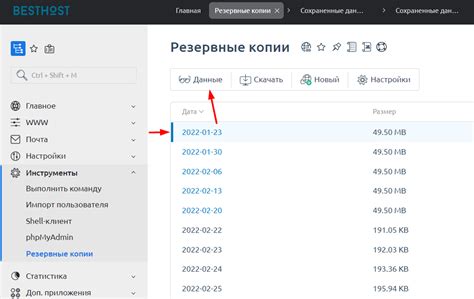
Шаг 1: Перейдите в папку, в которой хранится ваша резервная копия базы данных. Например, /var/backups/.
Шаг 2: Откройте терминал и выполните следующую команду, чтобы восстановить базу данных:
sudo mysql -u [имя_пользователя_базы_данных] -p [имя_базы_данных] < [имя_файла_резервной_копии].sql
Пример:
sudo mysql -u root -p mydatabase < mybackup.sql
Шаг 3: Введите пароль пользователя базы данных (при необходимости).
Шаг 4: Дождитесь завершения процесса восстановления.
Теперь ваша база данных восстановлена из резервной копии и готова к использованию.